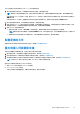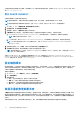Users Guide
Table Of Contents
- 適用於 Microsoft Endpoint Configuration Manager 和 System Center Virtual Machine Manager 的 OpenManage Integration for Microsoft System Cente 7.3 版 整合使用者指南
- 目錄
- 簡介 OMIMSSC
- OMIMSSC 授權
- OMIMSSC 元件
- 支援矩陣 OMIMSSC
- 部署 OMIMSSC
- 註冊 Microsoft 主控台於 OMIMSSC
- 管理 OMIMSSC 及其元件
- 備份及還原 OMIMSSC 裝置
- 解除安裝 OMIMSSC
- 升級 OMIMSSC
- 管理認證與 Hypervisor 設定檔
- 探索裝置並與 OMIMSSC 主控台同步伺服器
- 從下列移除裝置 OMIMSSC
- OMIMSSC 中的檢視
- 管理作業範本
- 使用 OMIMSSC 部署作業系統
- 使用下列隨需分配裝置 OMIMSSC
- 使用下列項目更新韌體 OMIMSSC
- 管理裝置,使用 OMIMSSC
- 部署 Azure Stack HCI 叢集
- 故障診斷
- 管理 所需的資源 OMIMSSC
- 驗證使用適用於 MECM 之 OMIMSSC 主控台延伸模組的權限
- 使用適用於 SCVMM 的 OMIMSSC 主控台延伸模組來驗證 PowerShell 權限
- 中的安裝與升級案例 OMIMSSC
- OMIMSSC 系統管理入口網站案例
- 探索、同步處理和清查案例 OMIMSSC
- 通用案例 OMIMSSC
- 中的韌體更新案例 OMIMSSC
- OMIMSSC 中的作業系統部署案例
- OMIMSSC 中的伺服器設定檔案例
- OMIMSSC 中的 LC 紀錄案例
- 附錄 I:時區屬性值
- 附錄 II:填入集區值
- 從 Dell EMC 支援網站存取支援內容
所有建立的更新來源與其說明、來源類型、位置和認證設定檔名稱隨即一併顯示。
建立更新來源
● 根據更新來源類型,確定可取得 Windows 認證設定檔。
● 如果您要建立 DRM 更新來源,請確定您已安裝並設定具系統管理員角色的 DRM。
1. 在 OMIMSSC 主控台中,按一下維護中心,然後按一下維護設定。
2. 按一下更新來源。
3. 在更新來源頁面上,按一下建立新項目,並提供更新來源的名稱與說明。
4. 從來源類型下拉式選單選取下列任何類型的更新來源:
● HTTPS 來源 — 選取以建立線上 HTTPS 更新來源。
註: 如果要建立 HTTPS 類型的更新來源,請輸入完整的目錄路徑與目錄名稱,以及存取更新來源用的代理認證。
DRM 儲存庫 — 選取以建立本機儲存庫更新來源。請確定已安裝 DRM。
註: 如果您要建立 DRM 來源,請提供您的 Windows 認證,並確定可存取 Windows 共用位置。在位置欄位中,請提供具
檔案名稱的目錄檔案完整路徑。
● 清查輸出檔案 — 選取以檢視韌體清查,並與參照伺服器組態比對。
註: 您可使用清查輸出檔案作為更新來源以檢視比較報表。參照伺服器的清查資訊會與在 OMIMSSC 中探索到的所有其他
伺服器進行比較。
5. 在位置中,提供 HTTPS 來源的更新來源 URL,以及 DRM 的 Windows 共用位置。
6. 若要取得更新來源,請在認證中選取所需的認證設定檔。
7. 如果需代理以存取 HTTPS 來源,在代理認證中,選取適當的代理認證。
8. (選用) 若將建立的更新來源設為預設的更新來源,請選取以此為預設來源。
9. 若要確認可使用所提認證連線到更新來源的位置,請按一下測試連線,然後按一下儲存。
註: 只有在測試連線成功後,您才可以建立更新來源。
編輯更新來源
在修改更新來源之前,請考慮下列事項:
● 若要編輯 MICROSOFT HCI 解決方案的更新目錄的更新來源,請編輯個別預先定義的更新來源,然後儲存變更。此更新反映在
MICROSOFT HCI 解決方案的更新目錄的更新來源。
● 更新來源建立之後,您無法變更更新來源的類型和位置。
● 即使進行中或排定的工作正在使用更新來源,或有部署範本使用更新來源,您仍可以修改更新來源。在修改使用中的更新來源
時,會顯示警告訊息。按一下確認以前往該變更。
● 當更新來源中的目錄檔案更新時,本機快取的目錄檔案不會自動更新。若要更新儲存在快取記憶體的目錄檔案,請編輯更新來源
或刪除並重新建立。
選擇您想要修改的更新來源,按一下編輯並依需要更新來源。
移除更新來源
在刪除更新來源之前,請考慮以下幾點:
● 您無法刪除預先定義的更新來源。
● 您無法刪除用於進行中或已排定工作的更新來源。
● 您無法刪除預設的更新來源。
選擇您要刪除的更新來源,然後按一下刪除。
整合 Dell EMC Repository Manager (DRM)
OMIMSSC 已與 DRM 整合以在 OMIMSSC 中建立自訂更新來源。DRM 2.2 版起即提供整合功能。您只要將從 OMIMSSC 裝置探索到
的裝置資訊提供給 DRM,並使用可用清查資訊,便可在 DRM 中建立自訂儲存庫,並將其設定為 OMIMSSC 中的更新來源,以供執
使用下列項目更新韌體 OMIMSSC 69